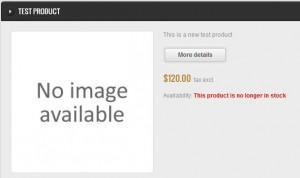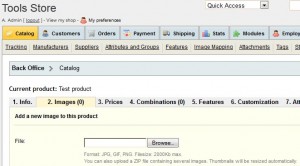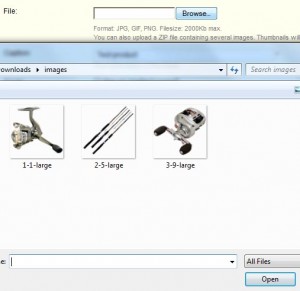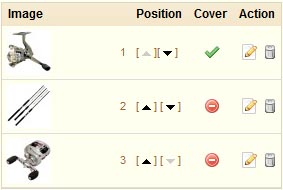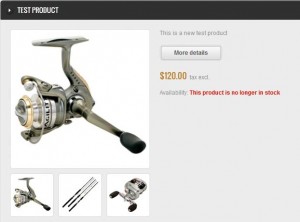- Web Templates
- E-commerce Templates
- CMS und Blog Templates
- Facebook Templates
- Website-Builder
PrestaShop 1.4.x. Wie man mehrere Produktbilder hinzufügt
Juli 10, 2012
Dieses Tutorial zeigt Ihnen, wie man mehrere Produktbilder in PrestaShop hinzufügen kann.
1)Im Adminbereich gehen auf der Katalog, wählen Sie das Produkt, wohin Sie Bilder hinzufügen wollen, und klicken Sie auf den Tab "Images" (Bilder).
2)Laden Sie Ihre Produktbeilder. Dafür klicken Sie auf den Browse-Button, wählen ein Bild und klicken Sie auf "Save" oder "Save and stay" Button.
3)Wenn alle Bilder schon hochgeladen werden, setzen Sie das Titelbild des Produkts. Standardmäßig ist es das erst hochgeladene Bild. Wenn Sie auf den Button unter der Spalte Cover klicken, wird es als Cover gesetzt.
4)Schauen Sie die Seite mit der Produktbeschreibung und genießen Sie Ihre neu hochgeladene Bilder
Sehen Sie jetzt das ausführliche Video-Tutorial an: